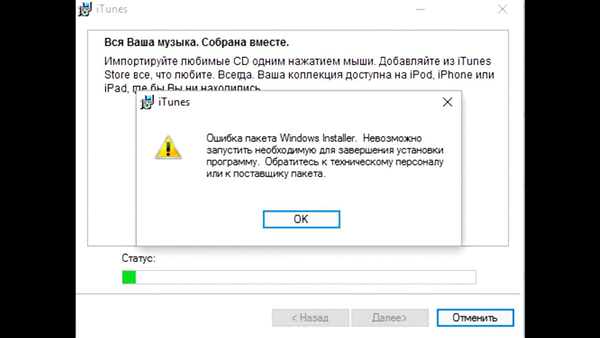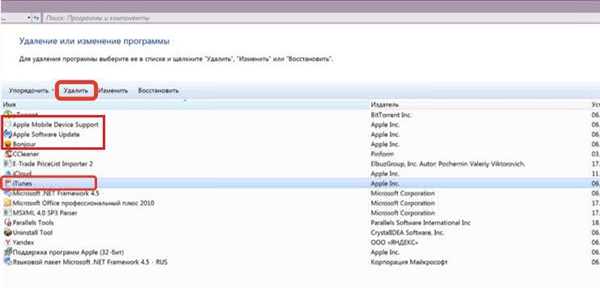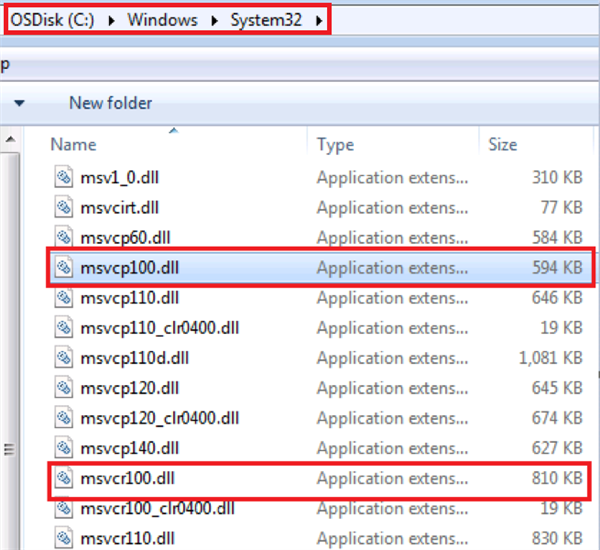Установка програм від компанії Apple на ПК з ОС Windows зазвичай проходить без проблем. Однак, користувачам не завжди вдається легко встановити медіаплеєр iTunes на свій комп’ютер.
При спробі інсталяції або оновлення програми іноді з’являється «Помилка Windows Installer», інформуючи про неможливість завершення виконуваного процесу. Нижче представлений ряд корисних кроків, що допомагають користувачу в цьому випадку.
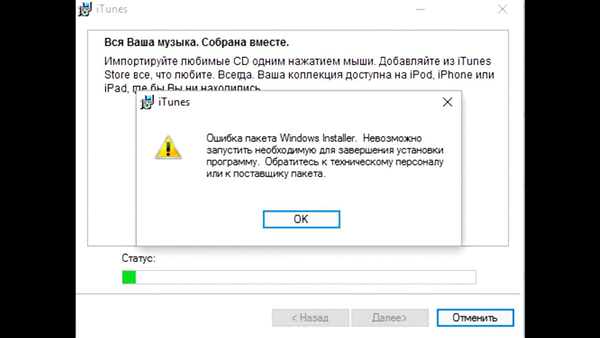
Помилка Windows Installer при установці iTunes
Чому виникає зазначена помилка?
Помилка пакет інсталятора Windows найчастіше з’являється при установці iTunes 12.3. Багато користувачів також відзначають появу помилки при установці оновлення iTunes Window 10.
Зазначене повідомлення зазвичай з’являється, коли файл DLL, необхідний для виконання інсталяції, не може бути запущений з-за якої-небудь проблеми в операційній системі.
Причиною помилки може бути:
- блокування установки антивірусом;
- відсутність необхідних оновлень Windows;
- відсутність у користувача прав на установку;
- несумісність версій операційної системи і установника iTunes.
Щоб вирішити проблему, необхідно виконати ряд наведених нижче кроків, розроблених компанією Apple.
Оновити програмне забезпечення
Перше, що необхідно зробити в цьому випадку, це перевірити, встановлені на ПК останні оновлення програмного забезпечення Apple.
Крок 1. Натиснути на рядку пошуку (значок лупи) поруч або в меню кнопки «Пуск» і набрати в рядку Apple Update.

Натискаємо на рядку пошуку в меню кнопки «Пуск», набираємо в рядку Apple Update
Крок 2. Натиснути на знайденої програмі «Apple Software Update».
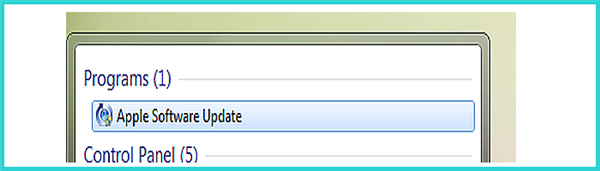
Натискаємо на знайденої програмі «Apple Software Update»
Утиліта виконає автоматичний пошук оновлень Apple на ПК.
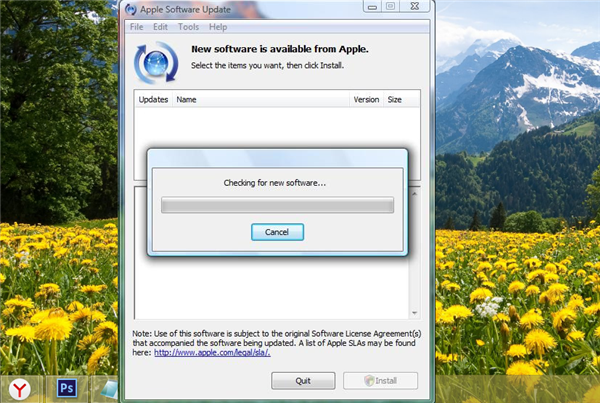
Процес автоматичного пошуку оновлень Apple на ПК
Крок 3. Клацнути внизу «Install items» («Встановити…»).

Клацаємо внизу «Install items»
Крок 4. Перезавантажити ПК і спробувати знову встановити iTunes.
Якщо Apple Software Update не працює на ПК
У разі, якщо Apple Software Update не працює на комп’ютері, можна відновити роботу встановленого програмного забезпечення Apple засобами Windows.
Крок 1. Натиснути разом клавіш «Win+R».
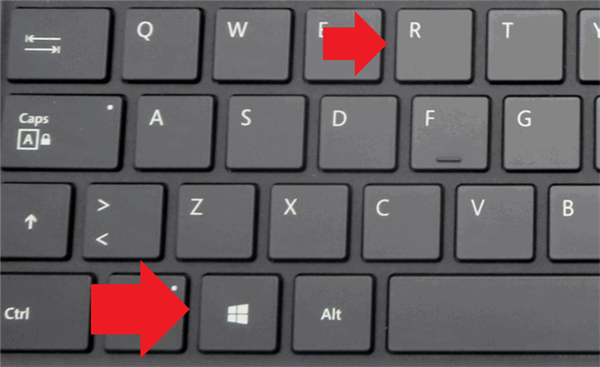
Натискаємо разом клавіш «Win+R»
Крок 2. Набрати в меню «appwiz.cpl» і натиснути «OK».
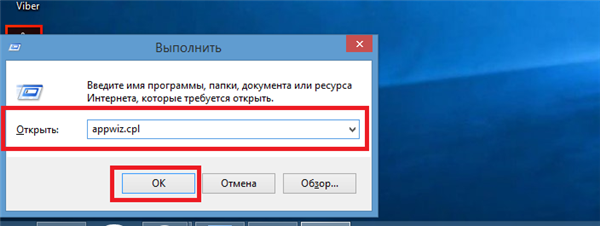
Набираємо в меню «appwiz.cpl» і натискаємо «OK»
Крок 3. Знайти в списку утиліту «Apple Software Update», клацнути на ній правою кнопкою миші і вибрати «Відновити».
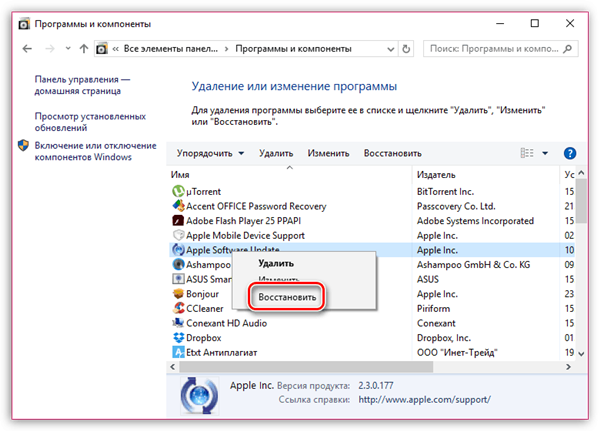
Знаходимо в списку утиліту «Apple Software Update», натискаємо на ній правою кнопкою миші і вибираємо «Відновити»
Крок 4. Знову запустити «Apple Software Update», виконавши Кроки 1-3 розділу «Оновити програмне забезпечення», і після спробувати інсталювати iTunes.
Видалити iTunes та її компоненти
Якщо попередні кроки не усунули цю проблему потрібно видалити iTunes з ОС Windows.
Якщо iTunes була запущена на ПК, необхідні вивантажити її процес з пам’яті комп’ютера.
Крок 1. Натиснути разом «Ctrl+Shift+Esc».
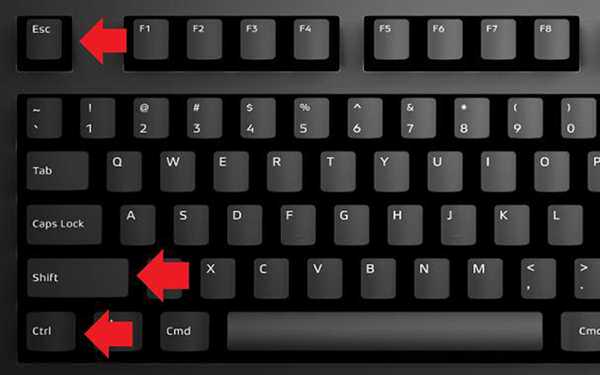
Натискаємо разом «Ctrl+Shift+Esc»
Крок 2. Перейти на вкладку «Процеси» і знайти в них процеси (рядки), які починаються на «Apple…» і літеру «i…». Виділяючи клацанням зазначені процеси, натисніть «Завершити процес».
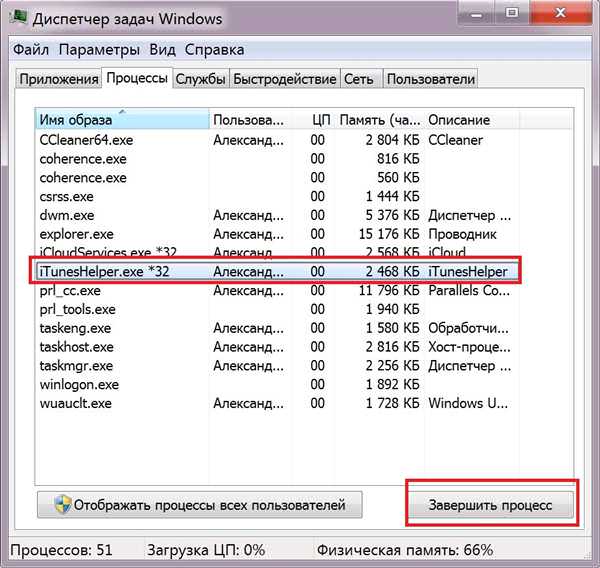
Переходимо на вкладку «Процеси», виділяючи клацанням процеси починаються на «Apple» і літеру «i», натискаємо «Завершити процес»
Крок 3. Підтверджувати зняття процесу натисканням «Завершити…» або «OK».
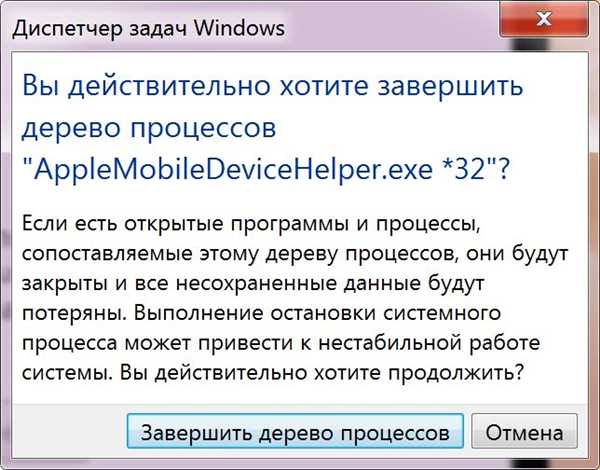
Натискаємо «Завершити…» або «OK»
Після закриття всіх процесів, що належать до Apple, необхідно видалити iTunes.
Видалення З iTunes
Крок 1. Натиснути «Win+R», надрукувати «appwiz.cpl» і натиснути «OK».
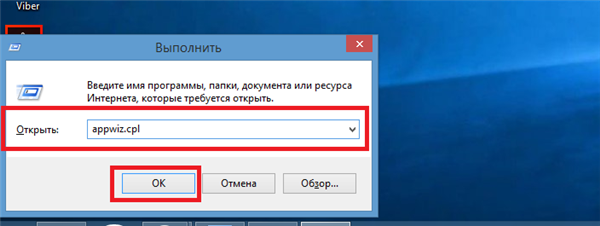
Набираємо в меню «appwiz.cpl» і натискаємо «OK»
Крок 2. Вибрати в меню iTunes і натиснути «Видалити».
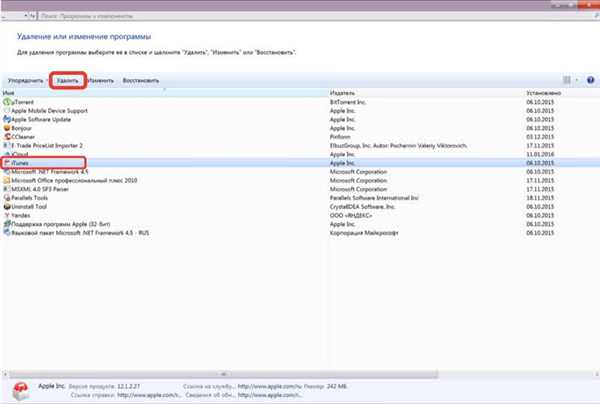
Вибираємо в меню iTunes і натискаємо «Видалити»
Крок 3. Підтвердити видалення, натиснувши кнопку «Так».

Підтверджуємо видалення, натиснувши кнопку «Так»
Дочекатися, поки Windows деинсталлирует програму.
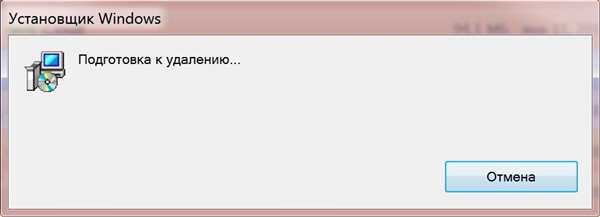
Очікуємо завершення деінсталяції програми
Крок 4. Повторити Кроки 2 і 3, видаливши наведені нижче компоненти:
- «Apple Software Update»;
- «Apple Mobile Device Support»;
- «Bonjour»;
- «Apple Application Support».

Видаляємо перераховані в списку компоненти, виділивши мишкою і натиснувши по опції «Видалити»
Примітка! При деінсталяції iTunes та її компонентів куплені користувачем медіафайли не видаляються, перебуваючи в папці «Моя музика».
Видалення службових папок
Для повного видалення файлів минулій версії програми слід також видалити допоміжні папки iTunes і її компонентів.
Крок 1. Клацнути правою кнопкою миші на кнопці «Пуск» і вибрати «Відкрити провідник».
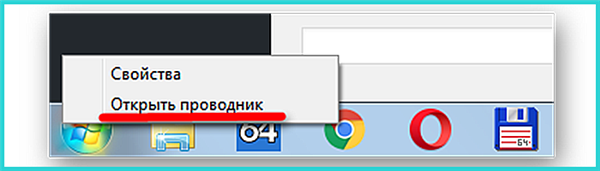
Натискаємо правою кнопкою миші на кнопці «Пуск», вибираємо «Відкрити провідник»
Крок 2. Перейти наведених у списку папок клацаннями миші, розкриваючи їх за вказаними адресами і видалити останні папки в кожному адресі, виділяючи їх для цього правою кнопкою миші і клацаючи «Видалити».
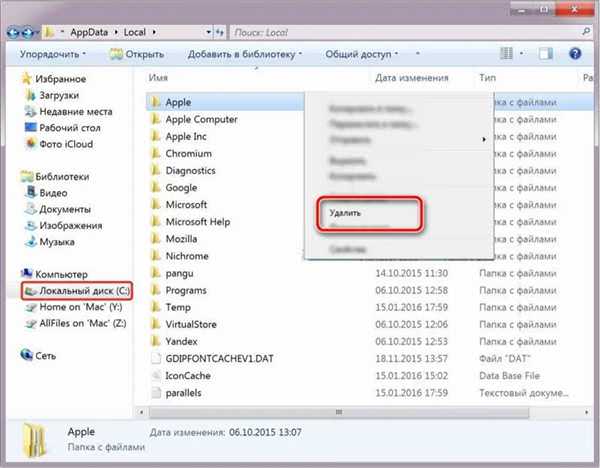
Виділяємо папку «Apple» правою кнопкою миші і натисніть «Видалити»
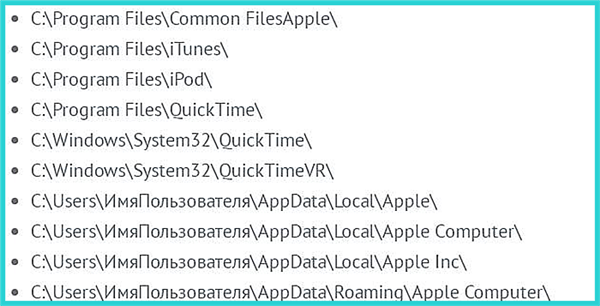
Переходимо за наведеними у списку папок клацаннями миші, розкриваючи їх за вказаними адресами і видаляємо останні папки в кожному адресі
Крок 3. Підтвердити видалення кожної папки, натиснувши «Так».
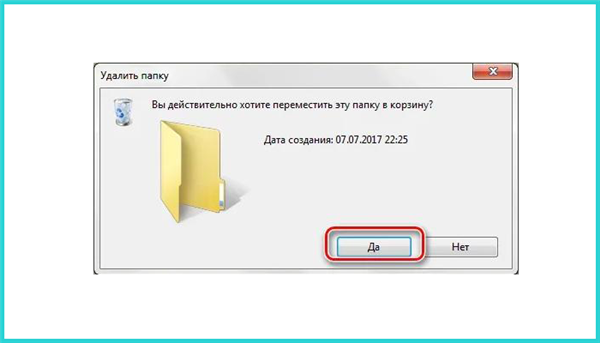
Натискаємо «Так»
Примітка! Частина папок з представленого списку на ПК може бути відсутнім.
Очищення реєстру від записів iTunes
Крок 1. Натиснути на рядку пошуку (значок лупи) поруч або в меню кнопки «Пуск» і надрукувати в рядку «regedit». Клацнути по знайденій утиліті.
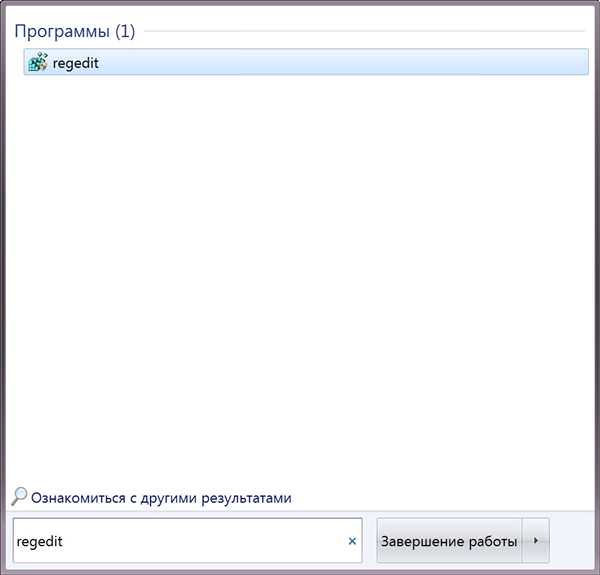
Натискаємо на рядку пошуку в меню «Пуск», друкуємо у рядку «regedit», клацаємо по знайденій утиліті
Відкриється Редактор реєстру».
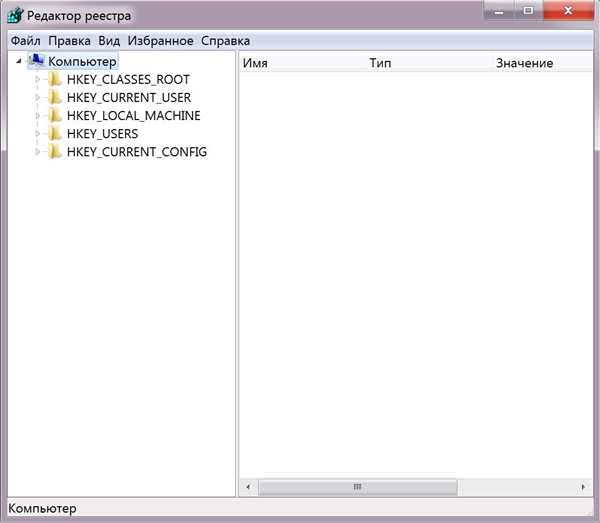
Вікно «Редактор реєстру»
Крок 2. Натиснути разом «Ctrl+F».
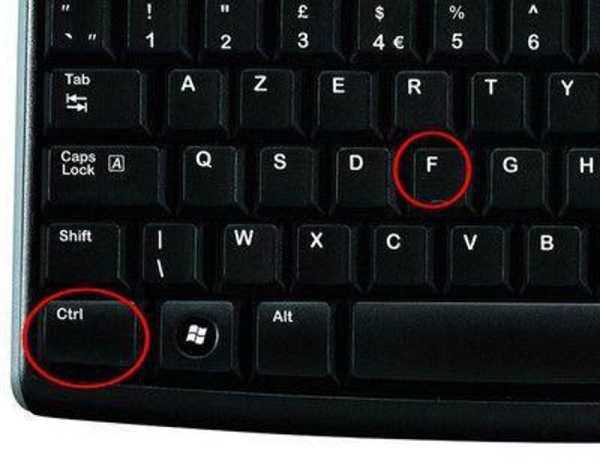
Натискаємо разом «Ctrl+F»
Крок 3. Відкриється «Пошук». Набрати в рядку iTunes і натиснути «Знайти далі».
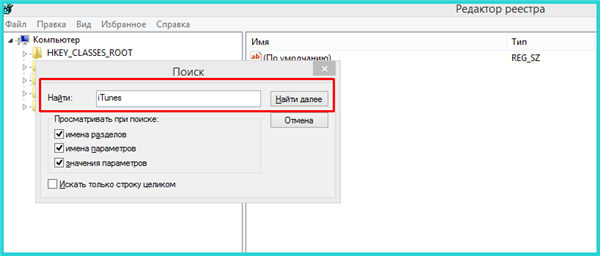
Набираємо в рядку iTunes і натискаємо «Знайти далі»
Крок 4. Клацнути по знайденій папці «iTunes» правою кнопкою миші і натиснути «Видалити».
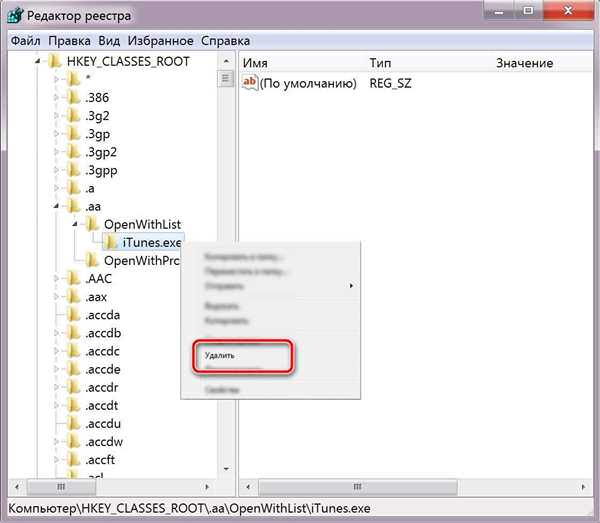
Клацаємо по знайденій папці «iTunes» правою кнопкою миші і натискаємо «Видалити»
Крок 5. Натиснути «Так» для видалення розділу.
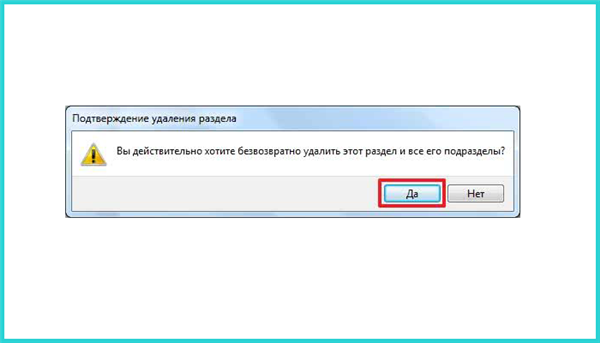
Натискаємо «Так»
Крок 6. Повторюючи Кроки 3-5, видалити всі знайдені дані з iTunes.
Крок 7. Після видалення iTunes та її компонентів повторити установку програми.
Якщо проблема все ще існує
Якщо проблема не вирішена, необхідно використовувати програму усунення несправностей установки і видалення від компанії Microsoft.
Крок 1. Перейти по посиланню: https://support.microsoft.com/en-gb/help/17588/windows-fix-problems-that-block-programs-being-installed-or-removed і натиснути «Скачати».
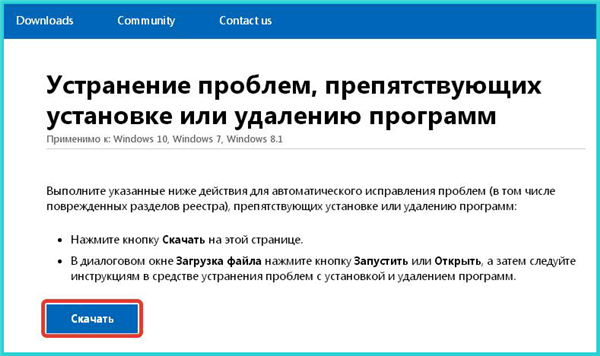
Переходимо за посиланням, натискаємо «Завантажити»
Примітка! Завантажений файл можна знайти в «Налаштуваннях» браузера, перейшовши в «Завантаження».
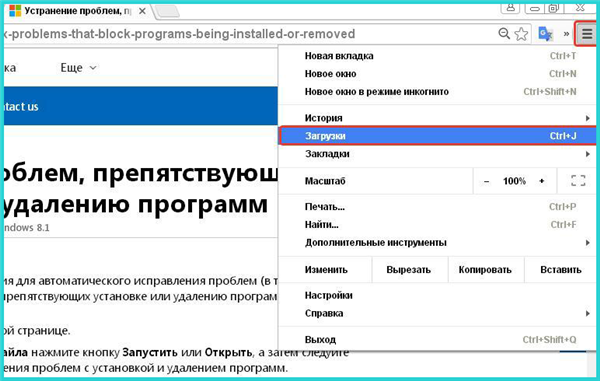
Завантажений файл знаходимо в «Налаштуваннях» браузера, перейшовши в «Завантаження»
Крок 2. Запустити завантажений файл і натиснути «Next» («Далі»).
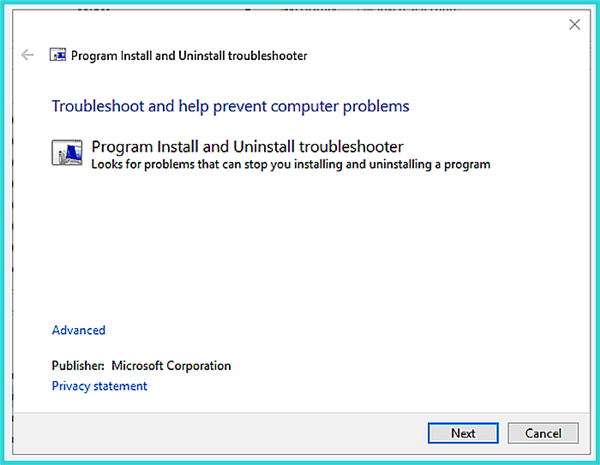
Запускаємо завантажений файл і натискаємо «Next»
Крок 3. На питання, яку проблему необхідно вирішити, вибрати «Uninstalling», якщо iTunes була встановлена, і «Installing», якщо ще ні.
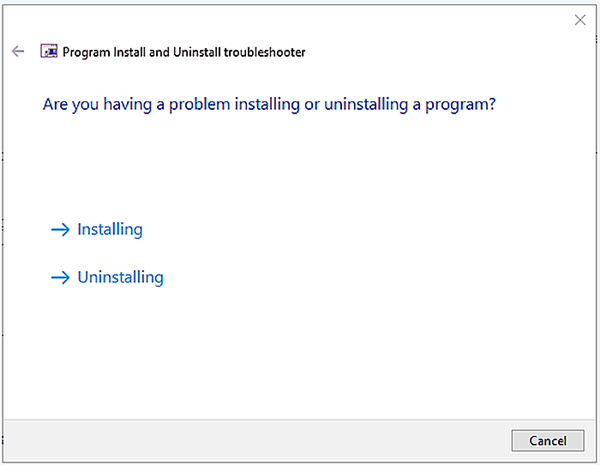
Вибираємо «Uninstalling», якщо iTunes була встановлена, і «Installing», якщо ще ні
Крок 4. Вибрати програму iTunes зі списку і натиснути «Next».
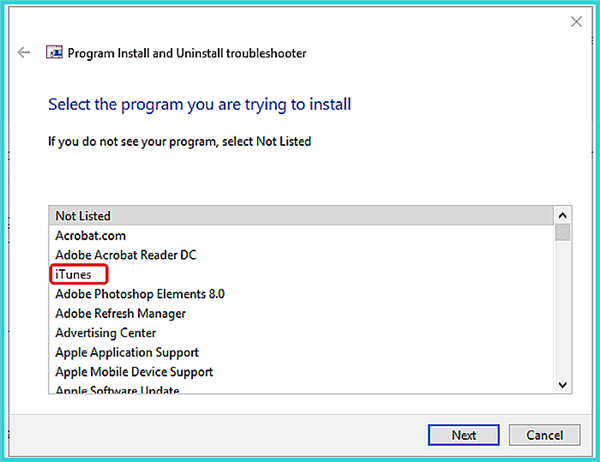
Вибираємо програму iTunes зі списку і натискаємо «Next»
Утиліта виконає аналіз проблем, що виникли з програмою Windows.
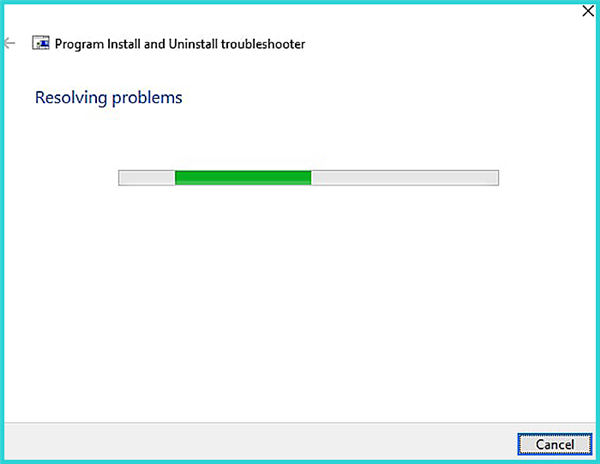
Процес пошуку проблем
Крок 5. Після аналізу і усунення проблем програма видасть результат з описом виконаної роботи та коментарем «Fixed» («Виправлено»). Натиснути «Close» (Закрити).
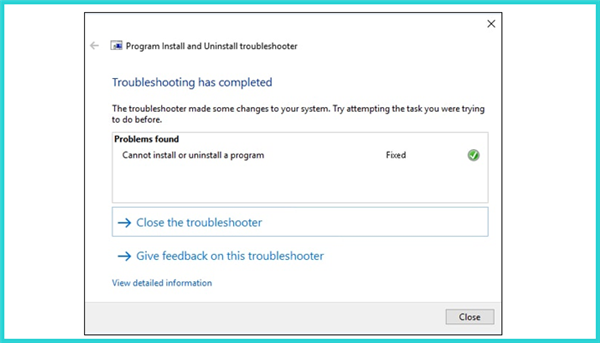
Натискаємо «Close»
Крок 6. Спробувати встановити iTunes.
Додаткові поради по інсталяції програми
Оновлення Windows
Іноді помилка пакет інсталятора Windows відбувається за невстановлених актуальних оновлень Windows. В цьому випадку їх слід встановити.
Крок 1. Натиснути «Win+I» і вибрати «Оновлення та безпека».
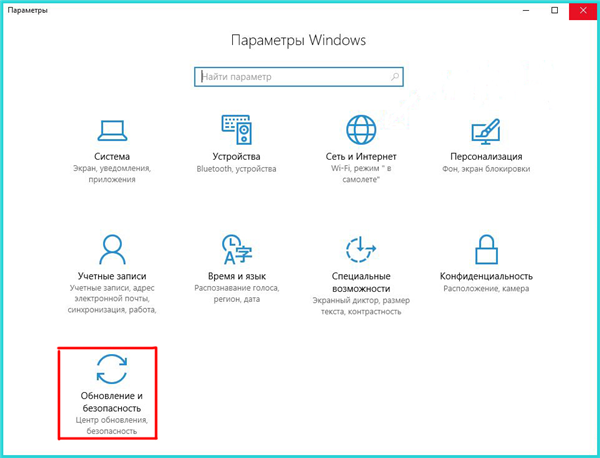
Натискаємо «Win+I», вибираємо «Оновлення та безпека»
Крок 2. Натиснути «Центр оновлення…» і клацніть «перевірити оновлення».
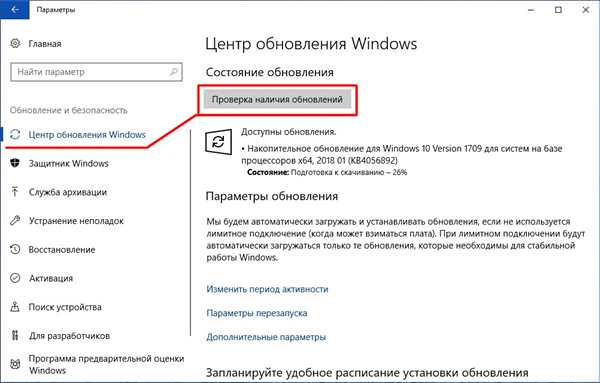
Натискаємо «Центр оновлення…» і клацніть «перевірити оновлення»
Почекати, поки система завантажить і встановить необхідні оновлення.
Крок 3. Перезавантажити ПК.
Дії при повідомленні «Помилка 7 (Помилка Windows 193)»
Іноді при інсталяції програми також з’являється «Помилка 7 (Помилка Windows 193)».
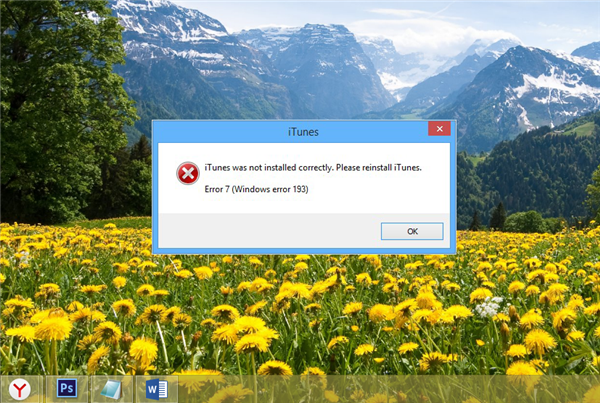
При інсталяції iTunes іноді з’являється «Помилка 7 (Помилка Windows 193)»
У цьому випадку необхідно виконати ряд вже знайомих вище кроків.
Крок 1. Клікнути правою кнопкою мишки по іконці «Пуск», далі по рядку «Відкрити провідник».
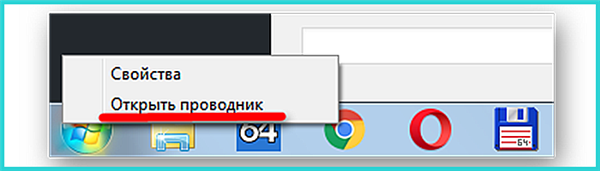
Натискаємо правою кнопкою миші на кнопці «Пуск», вибираємо «Відкрити провідник»
Крок 2. Перейти за вказаною адресою «C:»-«Windows»-«System32», видаляти директорії «System32» перелічені нижче файли:
- «msvcp100.dll»;
- «msvcp120.dll»;
- «msvcp140.dll»;
- «msvcr100.dll»;
- «msvcr120.dll»
- «vcruntime140.dll».

Переходимо за адресою «C:»-«Windows»-«System32», виділяємо файли зі списку, натискаємо клавіші Shift+Delete для видалення
Крок 3. Натиснути одночасно кнопки «Win+R», набрати «appwiz.cpl» і натиснути «OK».
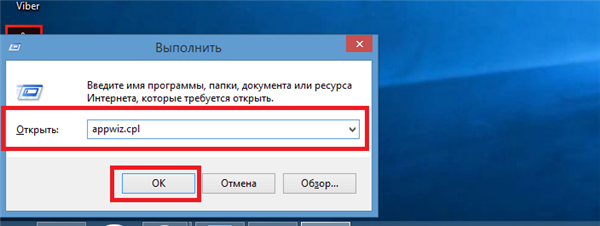
Набираємо в меню «appwiz.cpl» і натискаємо «OK»
Крок 4. Знайти рядки з «Підтримка програм Apple 32 і 64 bit», клацнути на них правою кнопкою миші і вибрати «Відновити».
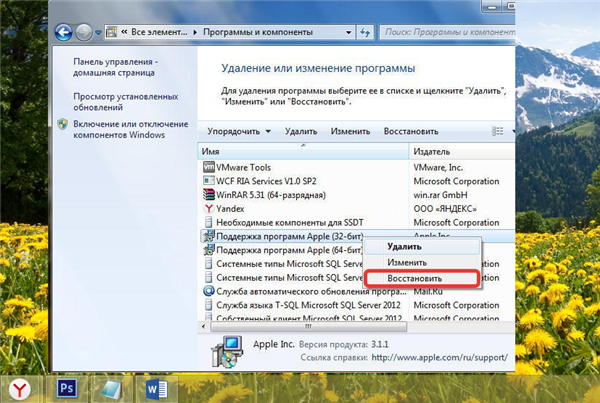
Знаходимо рядки з «Підтримка програм Apple 32 і 64 bit», клацаємо на них правою кнопкою миші, вибираємо «Відновити»
Крок 5. Спробувати знову кілька разів встановити iTunes.
Версія iTunes невірно визначена системою
У деяких випадках iTunes не встановлюється, оскільки система неправильно визначила версію Windows. У цій ситуації дистрибутив з програмою необхідно завантажити вручну.
Крок 1. Натиснути «Win+R», набрати «CMD» і натиснути «OK».
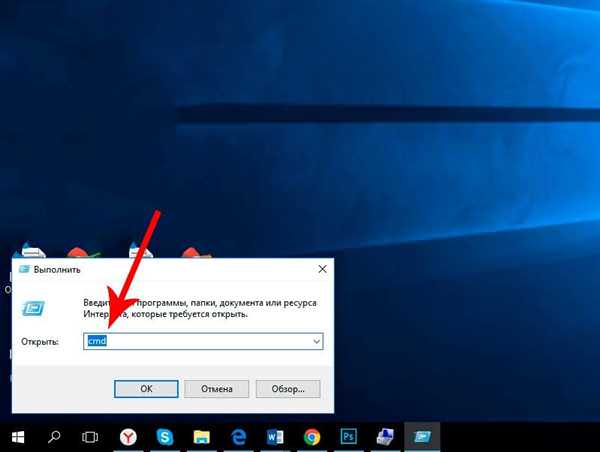
Друкуємо «CMD» і клацаємо «OK
Крок 2. Ввести у вікні «systeminfo» і натиснути «Enter». У графі «Тип системи» подивитися розрядність використовуваної на ПК з Windows.
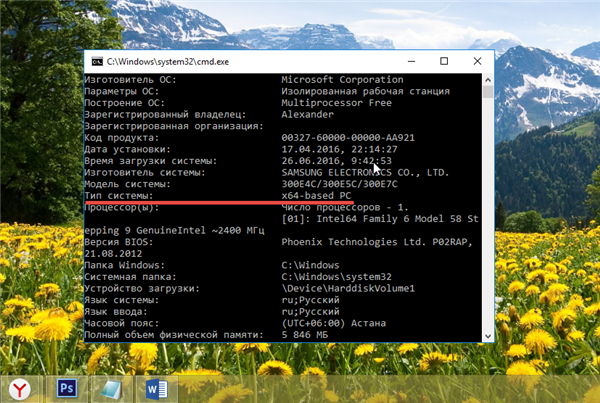
Вводимо у вікні «systeminfo» і натискаємо «Enter», у графі «Тип системи» дивимося розрядність ОС Window
Крок 3. Перейти за адресою: https://www.apple.com/ru/itunes/download/ і натиснути скачати 64-бітну або 32-бітну версію iTunes, в залежності від типу встановленої у користувача операційної системи.
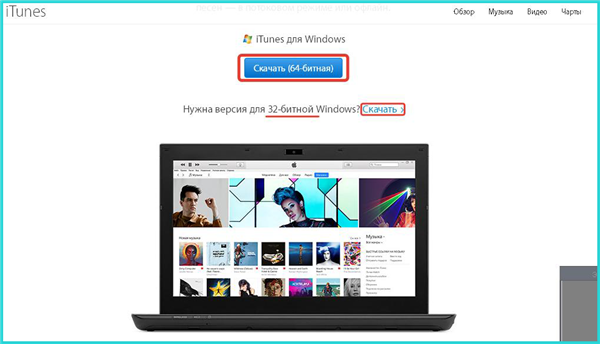
Натискаємо скачати 64-бітну або 32-бітну версію iTune
Довідка! Необхідно пам’ятати, що установка програм повинна здійснюватися з правами адміністратора (інсталятора Windows).
Крок 4. Зайти в «Завантаження» і запустити інсталятор програми, клацнувши на ньому правою кнопкою миші і виберіть «Запуск від імені адміністратора».
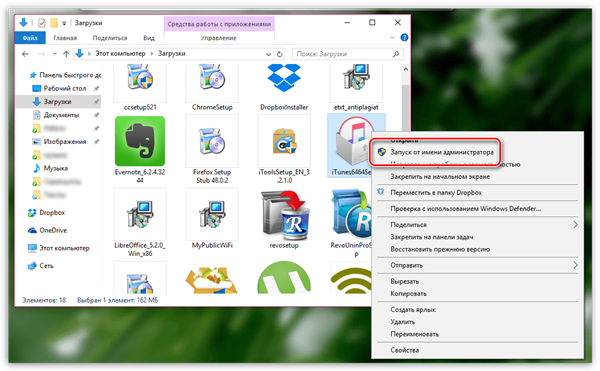
Заходимо в «Завантаження» і запускаємо інсталятор програми, клацнувши на ньому правою кнопкою миші і виберіть «Запуск від імені адміністратора»
Блокування установки програми антивірусом
Іноді блокує антивірусне ПЗ запуск деяких процесів Windows, необхідних при інсталяції програм. У цьому разі роботу антивіруса можна на час призупинити.
Крок 1. Клацнути на значку антивіруса (в районі годин) правою кнопкою миші.
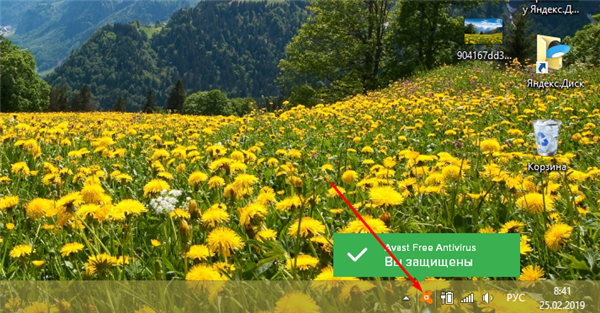
Клацаємо на значку антивіруса (в районі годин) правою кнопкою миші
Крок 2. Клікнути лівою кнопкою миші по рядку «Управління екранами…». Вибрати необхідний час для відключення екранів.
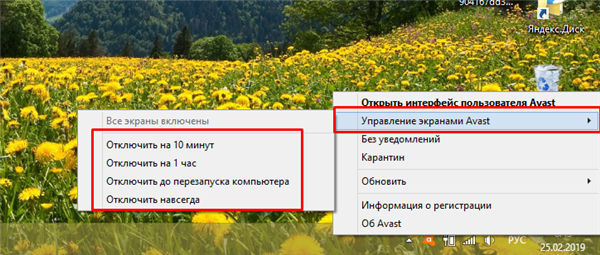
Клікаємо лівою кнопкою мишки по рядку «Управління екранами…», вибираємо необхідний час для відключення екранів
Крок 3. Натиснути «Так».
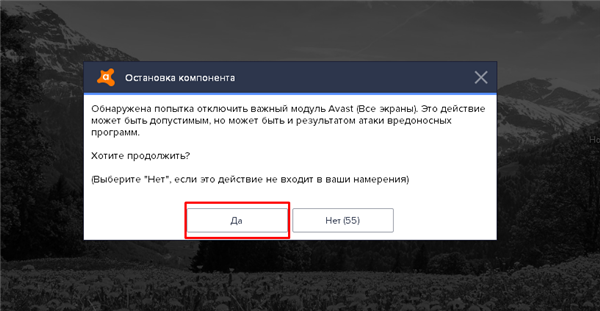
Тиснемо «Так»
Крок 4. Встановити програму iTunes.
Перераховані вище кроки повинні допомогти позбавитися від зазначеної помилки на ПК під керуванням ОС Windows.